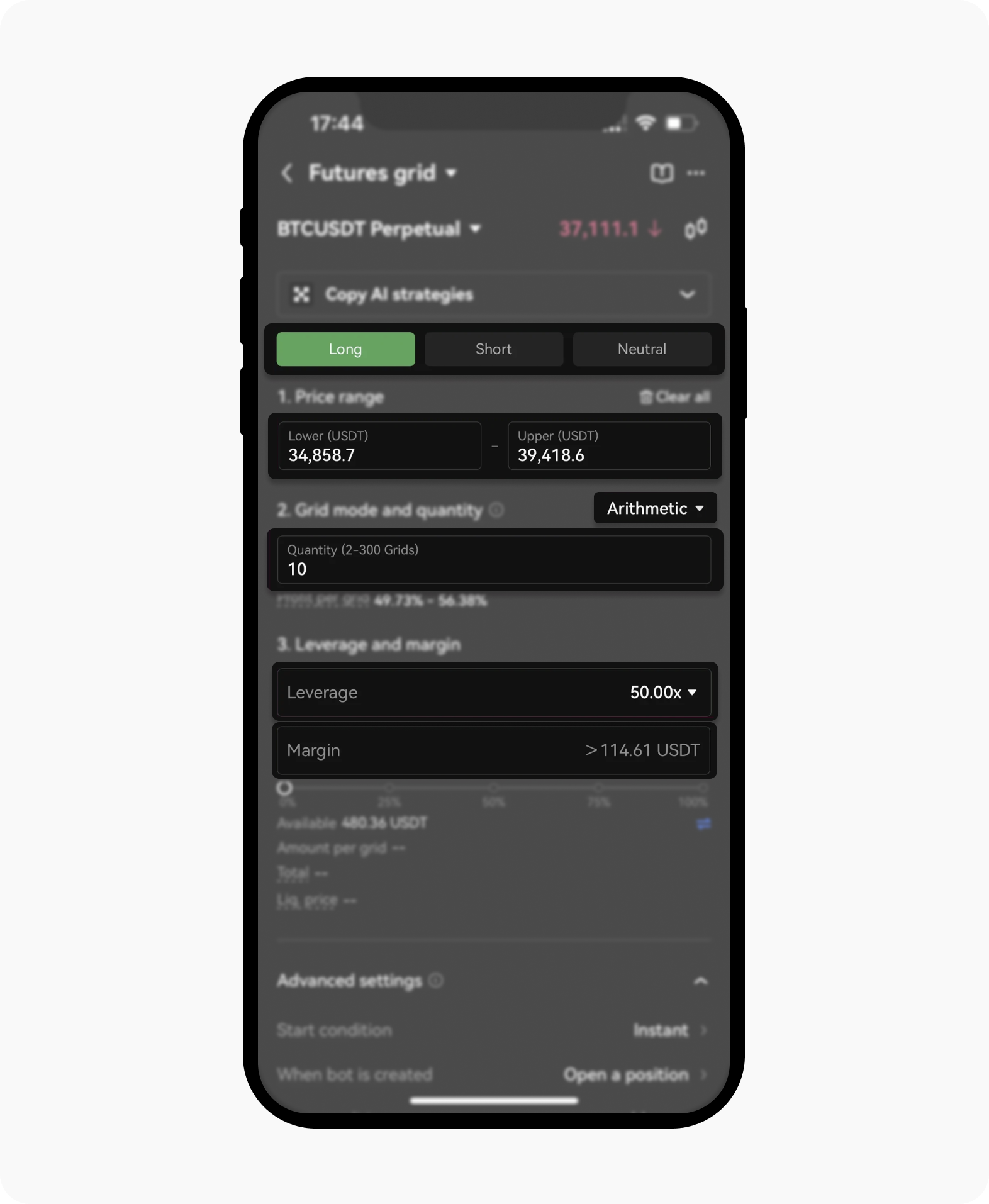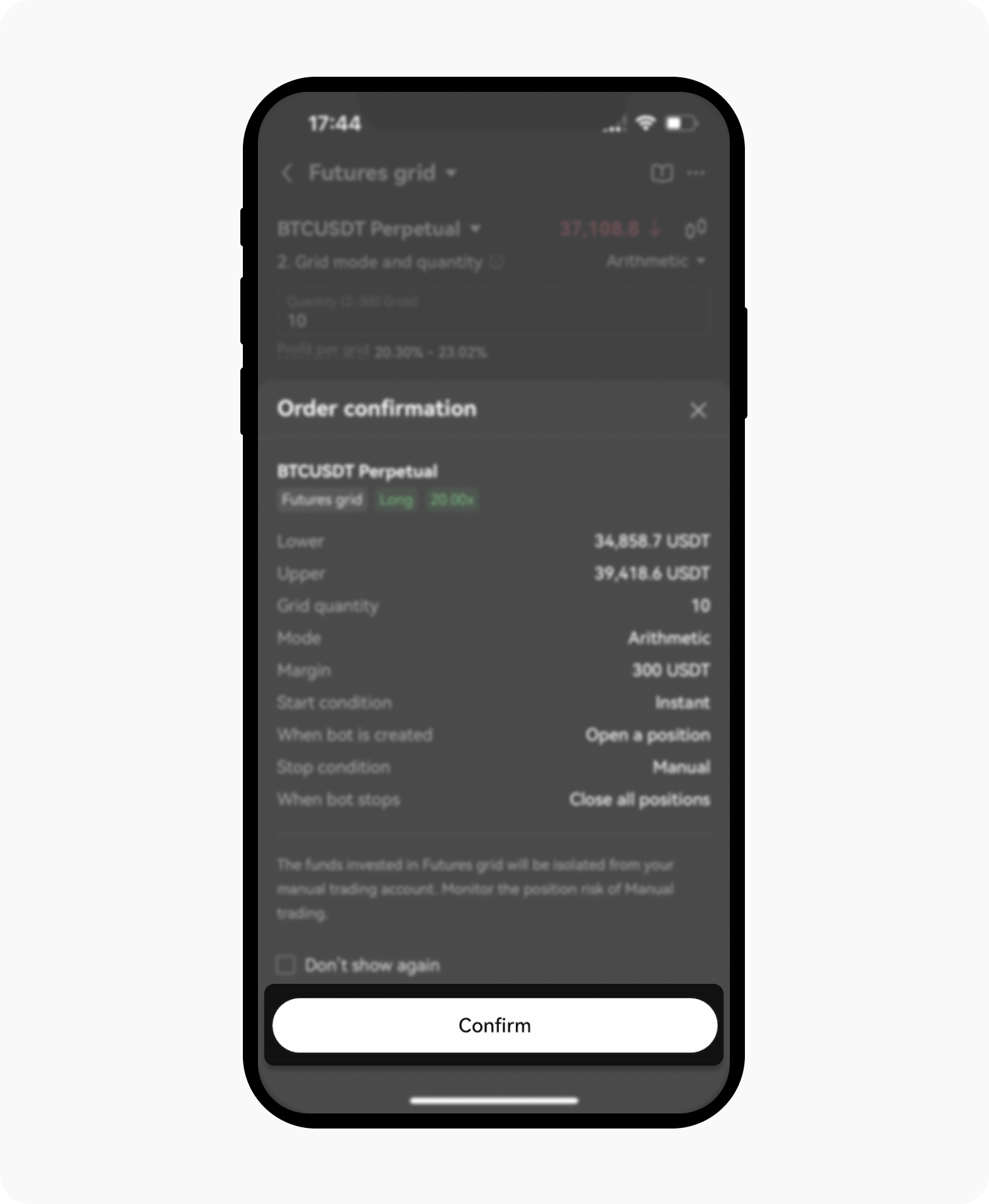Cum configurez manual roboții de tranzacționare în grila contracte la termen?
Pentru a introduce propriii parametri ai grilei de contracte la termen, pur și simplu selectați Long, Short sau Neutru. Descrierea parametrilor este următoarea:
Long: această strategie presupune cumpărarea de contracte la termen, nutrind speranța că prețul activului de bază va crește. Traderii care folosesc o strategie de grilă Long profită de creșterea prețurilor.
Short: această strategie presupune vânzarea de contracte la termen, nutrind speranța că prețul activului de bază va scădea. Traderii care folosesc o strategie de grilă Short profită de scăderea prețurilor.
Neutru: această strategie presupune o abordare echilibrată, în care traderul nu manifestă o preferință clară pentru direcția în care se va mișca prețul activului de bază. Strategia de grilă neutră urmărește să obțină profit din volatilitatea pieței și fluctuațiile prețurilor într-un interval, mai degrabă decât dintr-o direcție specifică a prețului.Apoi, introduceți limita superioară și cea inferioară a prețului pentru grilă și numărul total de grile
Apoi, selectați Aritmetic sau Geometric pentru a determina exact cum sunt separate liniile grilei
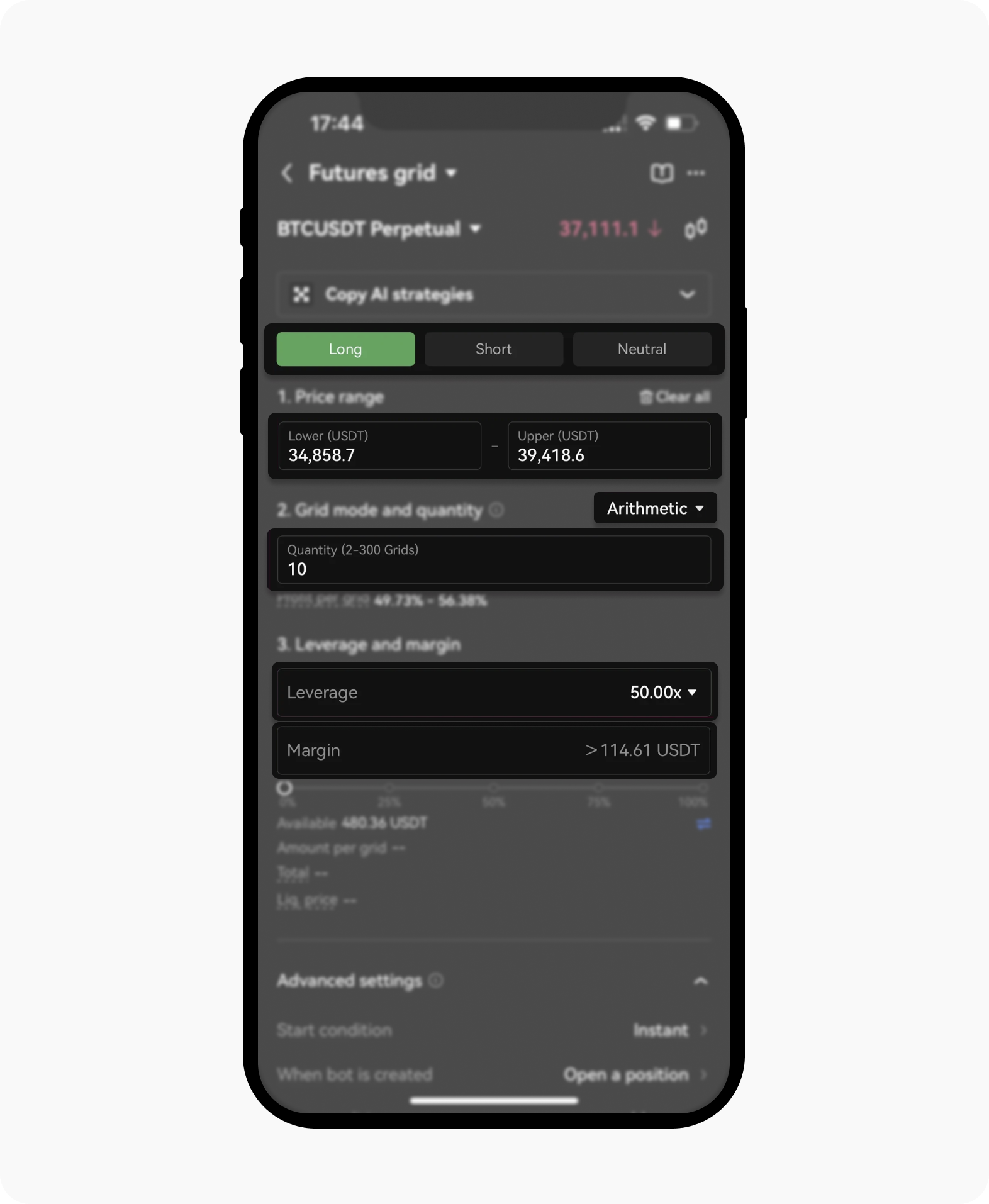
Mai multe detalii trebuie să fie configurate pentru a configura robotul de tranzacționare de contracte la termen
cu un preț superior de 35.000 USDT și un preț mai mic de 25.000 USDT și 10 grile, fiecare linie a grilei va fi la 1.000 USDT distanță. Modul geometric utilizează un procent fix pentru a determina plasarea grilei. Acest lucru duce la lărgirea grilelor mai departe de prețul de pornire. De asemenea, puteți adăuga levier la tranzacții pentru a crește dimensiunea poziției în raport cu marja utilizată, respectând cei 3 pași de mai jos.
Modul aritmetic va spația liniile grilei la intervale de preț egale. De exemplu, dacă tranzacționațiDupă ce ați introdus parametrii robotului în grilă contracte la termen, selectați Creare
Pe ecranul următor, verificați detaliile ordinului și adăugați un preț la care să activați stop loss sau take profit
Selectați Confirmare pentru a completa ordinul
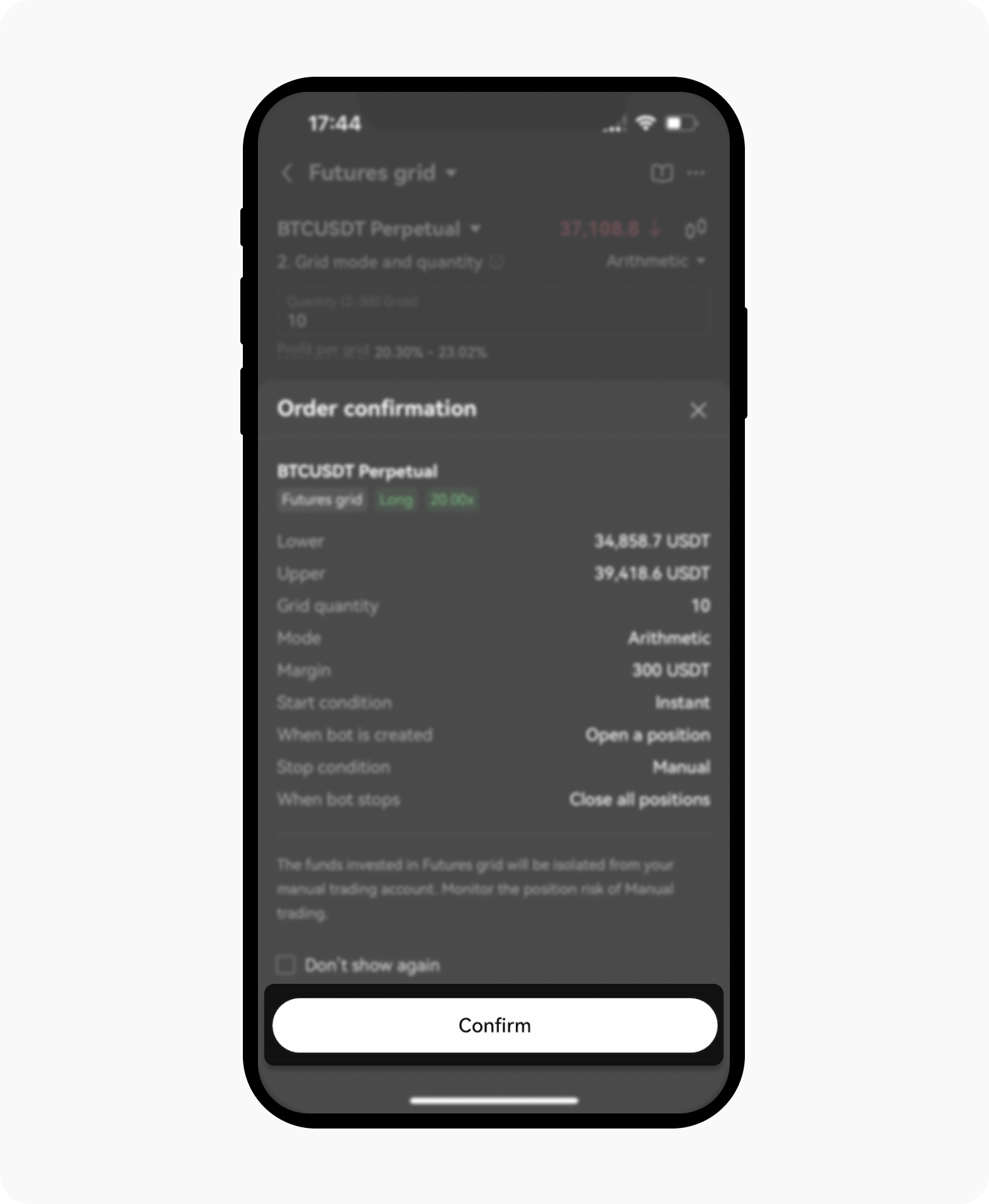
Continuați după ce ați verificat toate detaliile
Ce este funcția Editare parametri și de ce ar trebui să o folosesc?
Funcția Editare parametri este proiectată să le ofere utilizatorilor flexibilitate mai mare și control sporit. Prin utilizarea acesteia, puteți:
să ajustați din mers setările robotului în grilă, cum ar fi intervalul superior și inferior sau cantitatea grilei, fără a fi nevoie să închideți și să redeschideți roboți noi;
să reacționați mai bine la condițiile de piață în schimbare și să păstrați o strategie de investiții consecventă.
Această nouă funcție îi ajută și pe liderii de opinie cheie să se asigure că orice modificări efectuate pentru roboții săi sunt reprezentate fără probleme de roboții urmăritorilor lor.
Care sunt modificările incluse în caracteristica Editare parametri?
Utilizatorii pot acum edita intervalul grilei și cantitatea grilei direct în robot.
Opțiunea Trailing Up/Down va fi dezactivată automat după editare și nu poate fi ajustată separat.
Condițiile avansate Start/Stop vor rămâne neschimbate și nu pot fi modificate.
În cazul în care atât activele de bază, cât și cele de cotație sunt insuficiente, utilizatorilor li se va solicita să completeze cu active de cotație pentru a respecta investiția minimă necesară. Nu este permisă completarea cu active de bază.
Profitul și pierderile (PNL) vor fi reinvestite implicit după orice editare.
Fluxul de lucru al pieței nu este inclus în această fază, astfel că editările efectuate de traderii principali nu vor fi transmise celor care subscriu.
Editările pot fi realizate în toate stările aflate în desfășurare, cu excepția STOR\_DELAY\_TRIGGER.
Această nouă funcție este proiectată să vă ajute să vă maximizați strategia de tranzacționare cu mai multă flexibilitate și ușurință, asigurându-vă că roboții vă rămân aliniați la obiectivele în evoluție.
Cum utilizez funcția Editare parametri?
Selectați opțiunea Tranzacționare și după încărcarea meniului derulant, selectați opțiunea Roboți de tranzacționare
Selectați Istoric pentru a încărca lista roboților pe pagina Roboții mei

Accesați-vă lista de roboți de tranzacționare introducând opțiunea Istoric
După accesare, restrângeți lista la grila pentru contracte la termen, selectând filtrul Toți roboții > Grilă de contracte la termen
Selectați opțiunea Editare din zona robotului preferat din grila de contracte la termen

Introduceți opțiunea Editare pentru a solicita o selecție de caracteristici de ajustare
După încărcarea unui meniu derulant, selectați Editare parametri
Completați detaliile în funcție de preferințe

Introduceți parametrii preferați
Confirmați parametrii selectând opțiunea Confirmare

Modificarea parametrilor este reușită prin confirmarea detaliilor pentru ultima dată